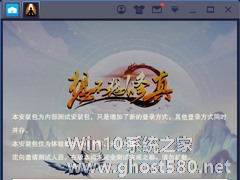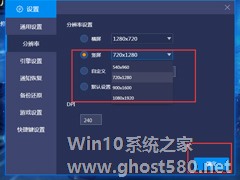-
BlueStacks蓝叠怎么设置键位?键位设置教程
- 时间:2024-04-23 14:37:37
大家好,今天Win10系统之家小编给大家分享「BlueStacks蓝叠怎么设置键位?键位设置教程」的知识,如果能碰巧解决你现在面临的问题,记得收藏本站或分享给你的好友们哟~,现在开始吧!
对手指不甚灵活的“手残党”来说,一个相对舒适的键位设置往往可以起到事半功倍的效果,特别是在通过Android模拟器玩手机游戏的情况下!下面小编就以BlueStacks蓝叠为例来介绍一下键位设置的方法,感兴趣的朋友不妨来了解一下。
方法步骤
1、首先打开蓝叠安卓模拟器,然后随便打开一款手游;
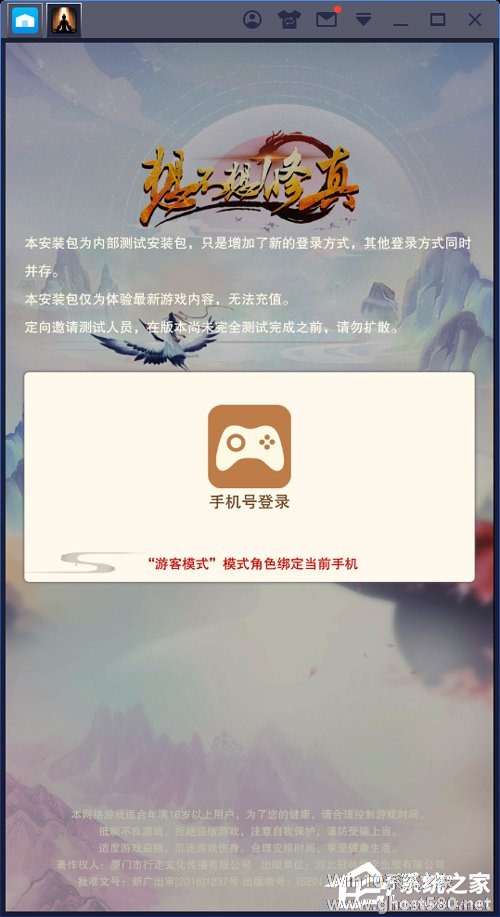
2、打开手游后,在蓝叠安卓模拟器的右侧就可以看到包括“按键设置”在内的诸多功能了;
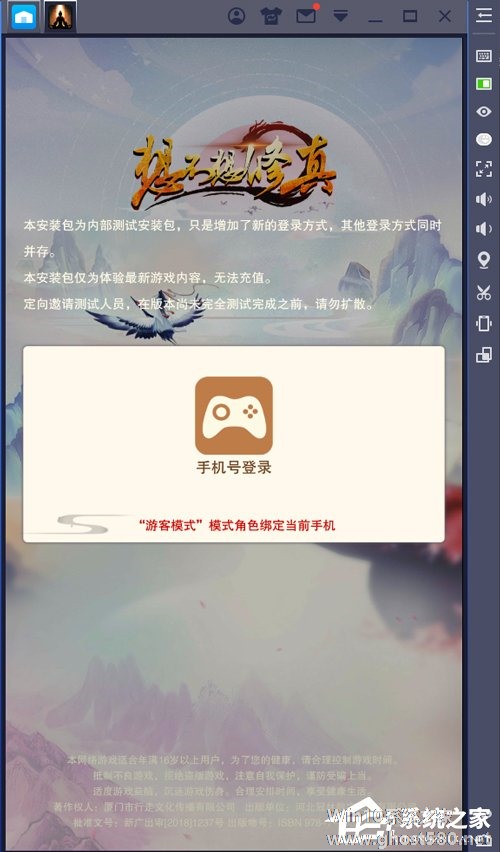
3、来到“按键设置”界面后可以看到它已经帮我们设置好按键了,如果没设置好我们也可以自己设置;
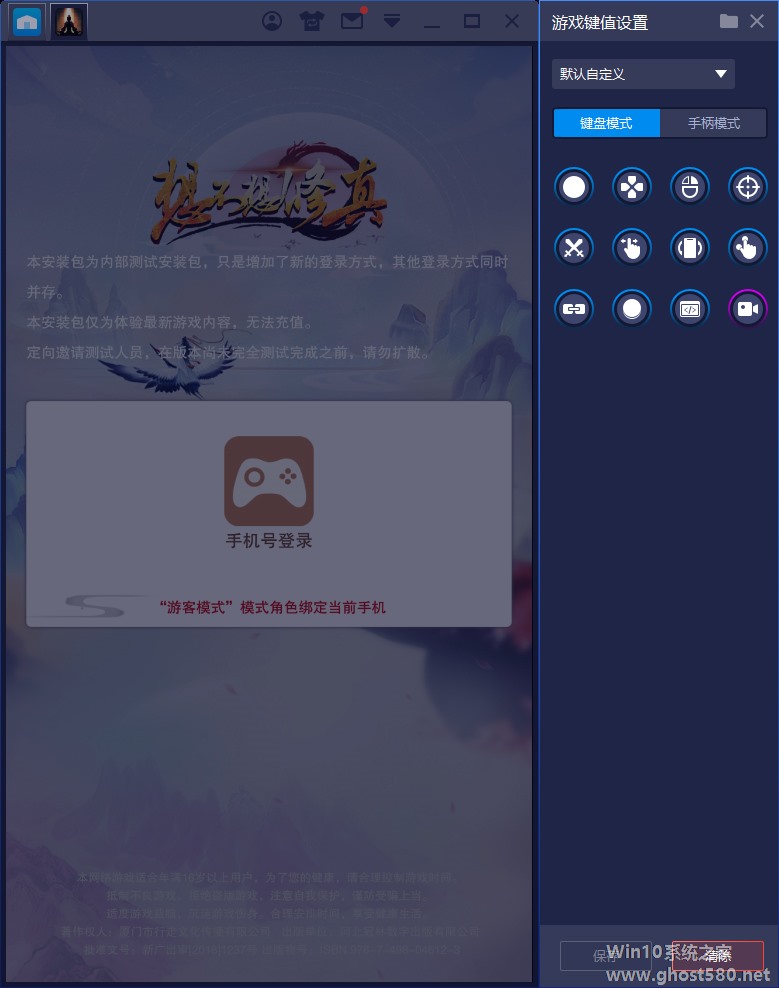
4、除了对键盘按键进行设置外,我们还可以连接手柄,并进行相应的设置。

以上就是关于「BlueStacks蓝叠怎么设置键位?键位设置教程」的全部内容,本文讲解到这里啦,希望对大家有所帮助。如果你还想了解更多这方面的信息,记得收藏关注本站~
『本②文★来源Win10系统之家,转载请联系网站管理人员!』
相关文章
-
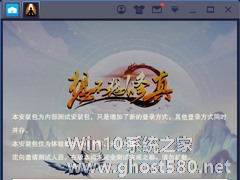
对手指不甚灵活的“手残党”来说,一个相对舒适的键位设置往往可以起到事半功倍的效果,特别是在通过Android模拟器玩手机游戏的情况下!下面小编就以BlueStacks蓝叠为例来介绍一下键位设置的方法,感兴趣的朋友不妨来了解一下。
方法步骤
1、首先打开蓝叠安卓模拟器,然后随便打开一款手游;
2、打开手游后,在蓝叠安卓模拟器的右侧就可以看到包括“按键... -

BlueStacks蓝叠怎么设置分辨率?蓝叠模拟器分辨率设置教程
BlueStacks蓝叠是许多人都会使用的模拟器软件,甚至已经成为不少手游爱好者的PC设备上必装的软件之一。不过,想要获得最佳的游戏体验,就需要最合适的分辨率!那么,BlueStacks蓝叠该怎么设置分辨率呢?不清楚具体操作的朋友,不妨来了解一下。
方法步骤
打开BlueStacks蓝叠,进入设置页面;
在设置页面选取“分辨率”一栏;
... -
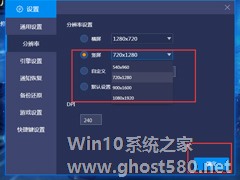
许多习惯了手机操作模式的朋友,在使用Android模拟器时也会下意识的将其设置为竖屏模式。当然,也有一些模拟器会根据打开的应用,自动选择“竖屏模式”!那么,该如何手动操作呢?不知道具体方法的朋友,还不赶紧来了解一下。
方法步骤
1、打开蓝叠安卓模拟器,单击右上角的倒三角形图标,并选择设置;
2、然后,在设置中选择“分辨率”选项,点击“竖屏”设置好合... -

BlueStacks蓝叠全屏不显示工具栏怎么设置?蓝叠模拟器全屏不显示工具栏设置方法
谈及BlueStacks蓝叠,相信那些经常在PC端玩手游的朋友都不会觉得陌生。不过,许多刚刚开始使用该软件的朋友对其中的一些功能,并不是特别的熟悉!针对这一情况,小编今天为大家带来了蓝叠模拟器全屏不显示工具栏设置方法。
方法步骤
打开BlueStacks蓝叠,进入设置页面;
在通用设置一栏中找到“全屏时不显示工具栏”;
勾选这一选购即可...